Bạn đang xem bài viết Cách tách, gộp họ tên trong Excel tại Thcshoanghiep.edu.vn bạn có thể truy cập nhanh thông tin cần thiết tại phần mục lục bài viết phía dưới.
Microsoft Excel là một trong những công cụ văn phòng phổ biến nhất trên thế giới. Với các tính năng mạnh mẽ của nó, Excel giúp chúng ta nhanh chóng và dễ dàng tiến hành các phép tính, hỗ trợ quản lý dữ liệu, xử lý thông tin trong nhiều lĩnh vực khác nhau. Trong quá trình làm việc với Excel, có thể bạn sẽ gặp phải việc cần tách hoặc gộp các thông tin trong ô, ví dụ như họ và tên cột, các mã số, địa chỉ,..và trong bài viết này, chúng tôi sẽ giới thiệu cho bạn một số cách để tách và gộp họ tên thành các cột riêng biệt trong Excel. Hãy cùng tìm hiểu nhé!
Thông thường bạn nhập danh sách nhân viên, học sinh, sinh viên…. Trường họ và tên nằm trên cùng 1 cột. Tuy nhiên trong quá trình làm việc với 1 số phần mềm cần lấy riêng trường họ và tên do vậy file dữ liệu đầu vào phân tách riêng cột họ và tên thành 2 cột, mà dữ liệu file gốc của bạn trường họ và tên là 1 cột. Bạn đừng vội đi nhập lại toàn bộ dữ liệu nhé, Thcshoanghiep.edu.vn.vn hướng dẫn chi tiết tới các bạn Cách tách, gộp họ tên trong Excel giúp bạn giải quyết vấn đề trên 1 cách nhanh chóng.
Ví dụ có file dữ liệu gốc trường họ và tên trên cùng 1 cột:
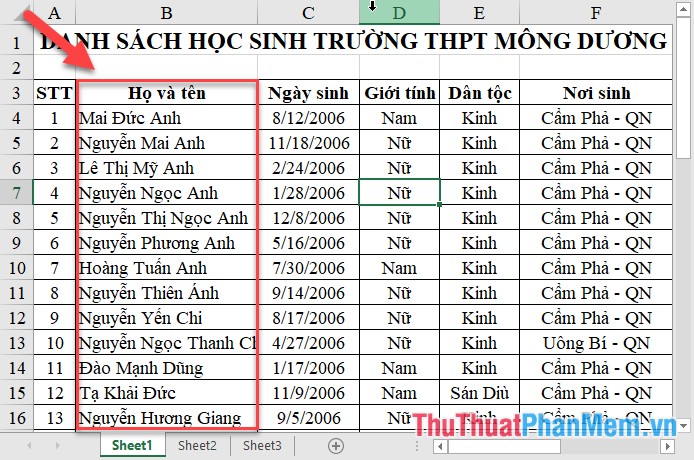
Khi cần nhập dữ liệu vào hệ thống Lạc Việt file dữ liệu yêu cầu nhập riêng họ tên thành 2 cột Ten và HoLot:
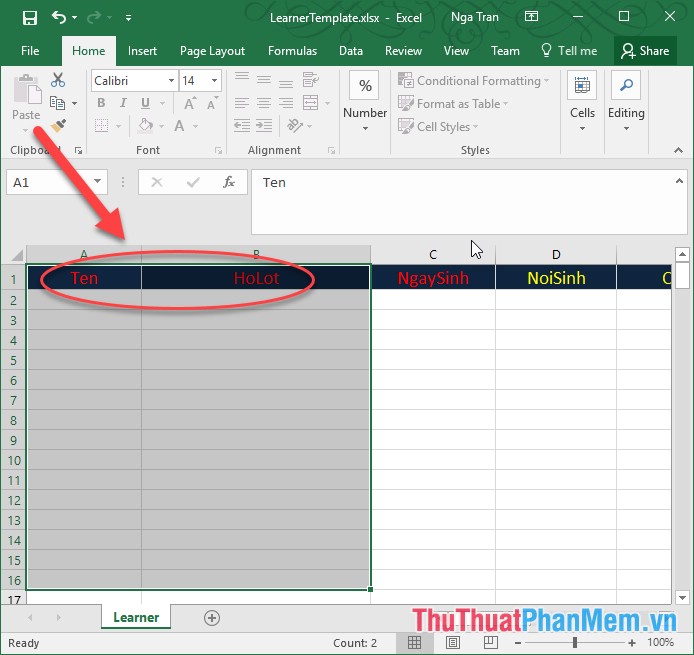
Rất đơn giản các bạn thực hiện theo các bước sau:
Bước 1: Trong file dữ liệu gốc bạn tạo thêm 2 cột bên cạnh cột Họ và tên với tiêu đề Họ lót và Tên -> Copy toàn bộ nội dung cột Họ và tên sang cột Tên:
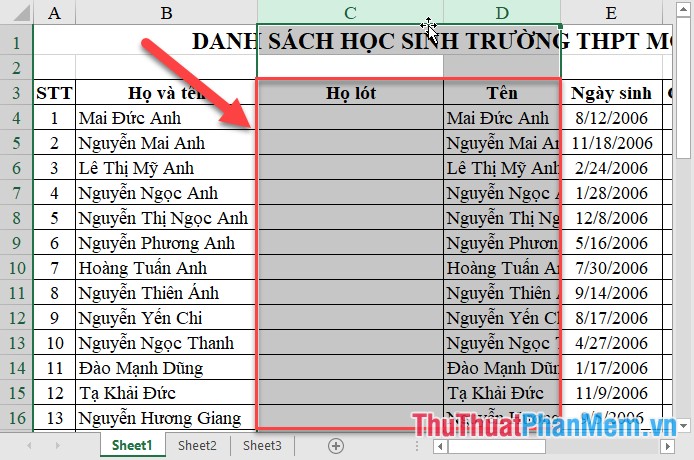
Bước 2: Bôi đen toàn bộ nội dung cột Tên -> nhấn tổ hợp phím Ctrl + H -> hộp thoại xuất hiện:
– Trong mục Find what nhập dấu * và dấu cách (viết liền nhau)
– Mục Replace with: để trồng không ghi gì cả
Nhấn Replace All để thay thế toàn bộ nội dung trước dấu cách bằng chuỗi rỗng:
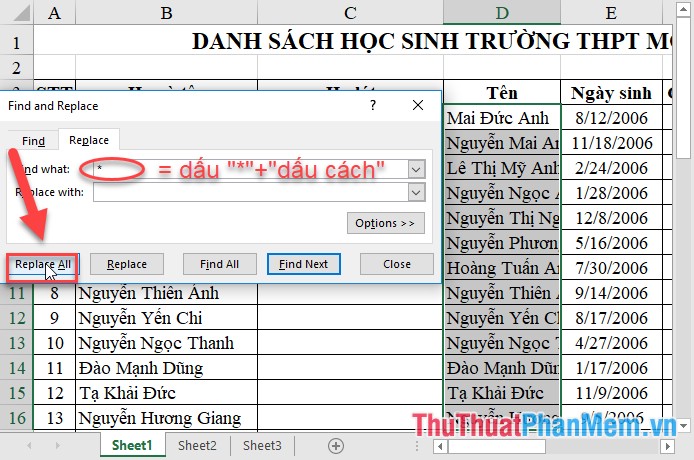
Bước 3: Hộp thoại thông báo xuất hiện đã thay thế -> kích chọn OK:
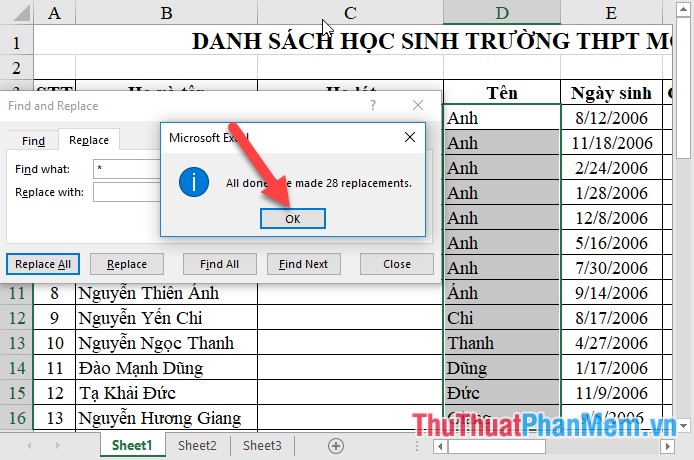
Kết quả đã lấy được Tên từ cột Họ và tên
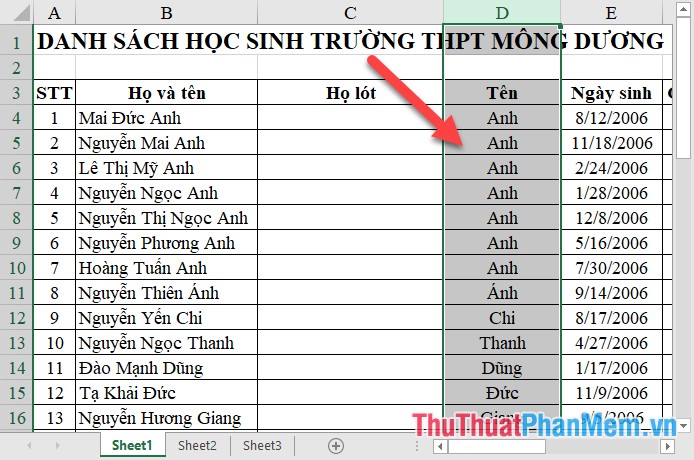
Bước 4: Nhập công thức =LEFT(C4,LEN(C4)-LEN(E4)) để lấy các kí tự bên trái cột Họ và tên với số kí tự bằng độ dài chuỗi trong cột họ và tên trừ đi số kí tự trong cột Tên:
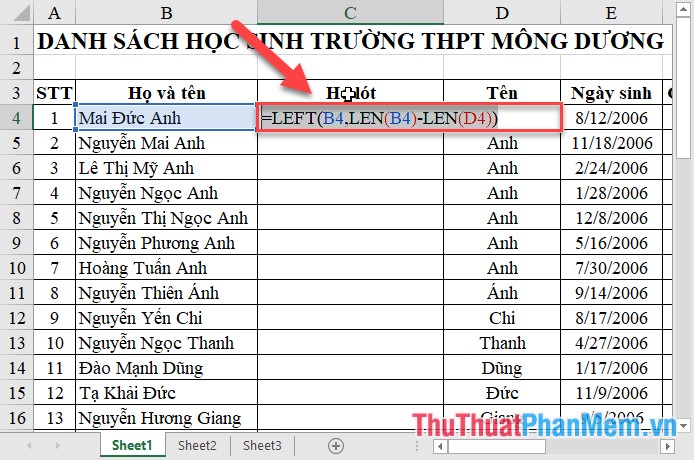
Bước 5: Nhấn Enter -> sao chép công thức cho các giá trị còn lại được kết quả:
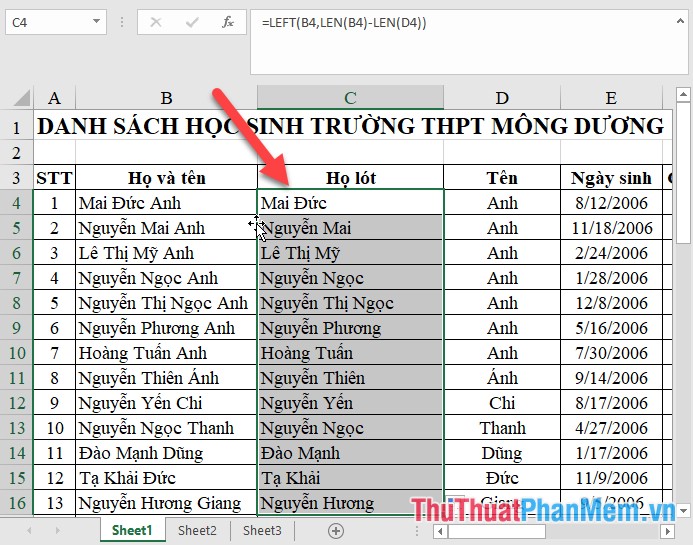
Bước 6: Việc còn lại bạn copy và dán lại vào cột họ lót và tên theo kiểu dán giá trị để có thể sao chép và xóa cột họ và tên:
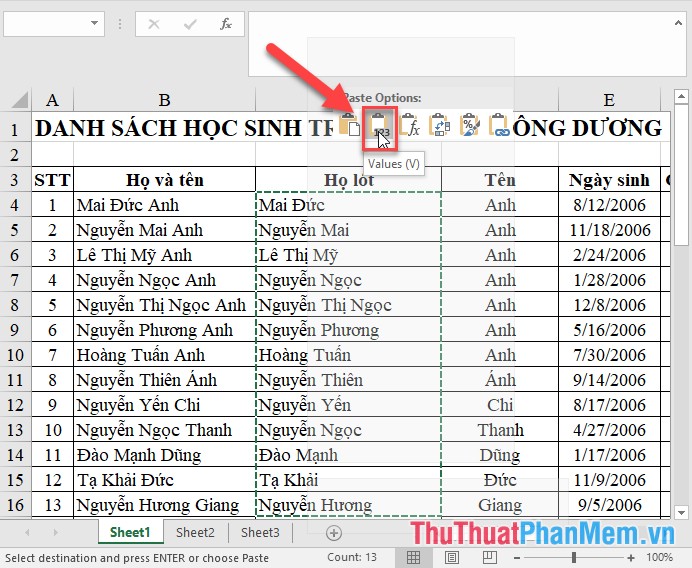
Bước 7: Bây giờ bạn có thể sao chép nội dung cột Họ lót và Tên sang file dữ liệu:
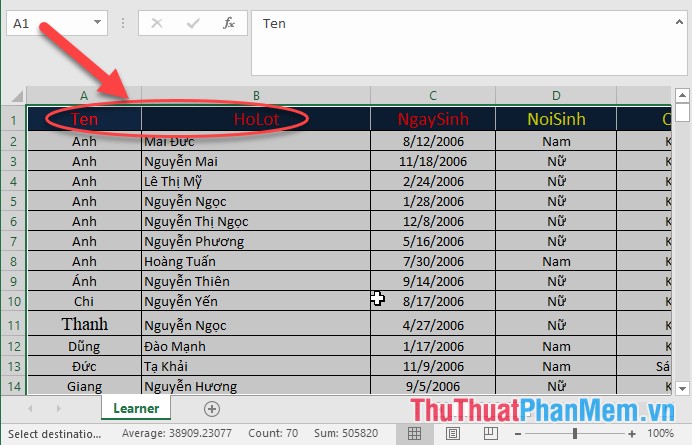
Ngoài ra nếu bạn muốn tách riêng tại file dữ liệu gốc -> thực hiện xóa bỏ cột Họ và tên:
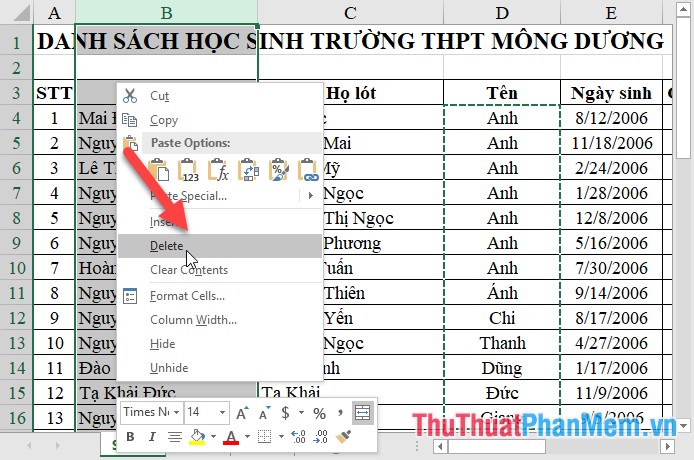
Kết quả sau khi xóa bỏ cột Họ và tên:
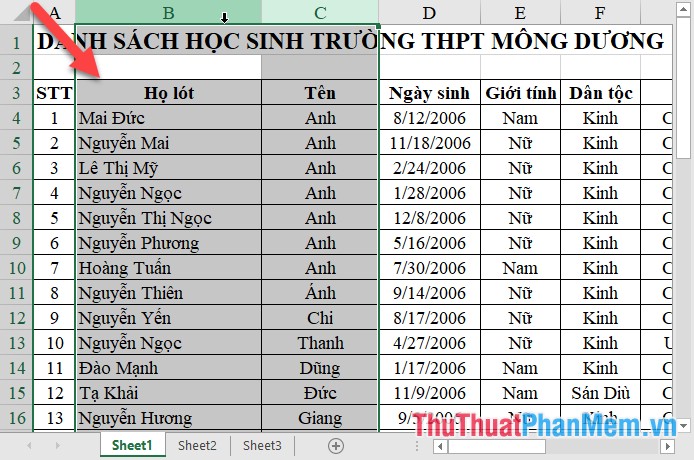
Nếu bạn không sao chép và dán lại theo kiểu giá trị Values trong 2 cột Họ lót và tên khi sao chép hoặc xóa cột Họ và tên báo lỗi:
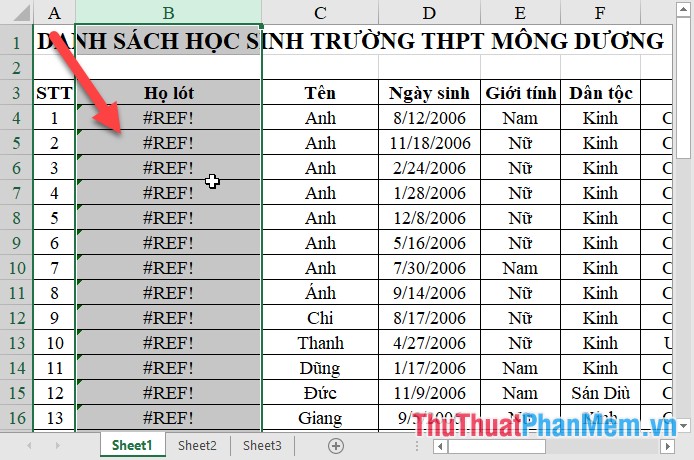
Gộp họ tên trong Excel
Trong trường hợp sau khi tách riêng 2 cột bạn muốn gộp cột Họ lót và Tên thành 1 cột thực hiện như sau:
Tạo thêm 1 cột Họ và tên bên cạnh cột Họ lót -> nhập công thức: = C4&” “&D4 (ký tự bên trong dấu nháy kép là dấu cách):
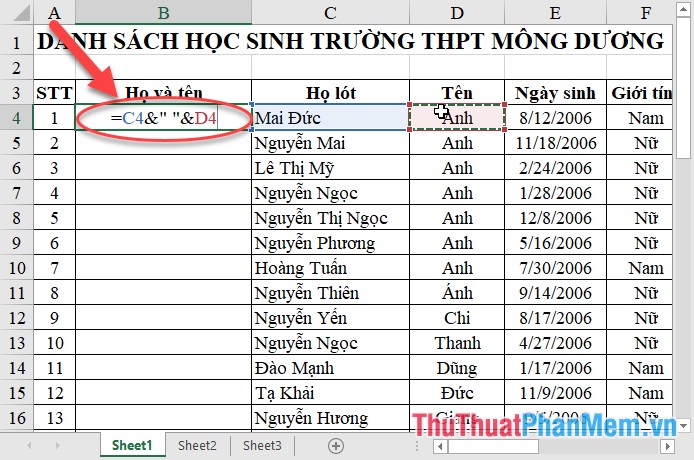
Nhấn Enter sao chép công thức cho các giá trị còn lại được kết quả:
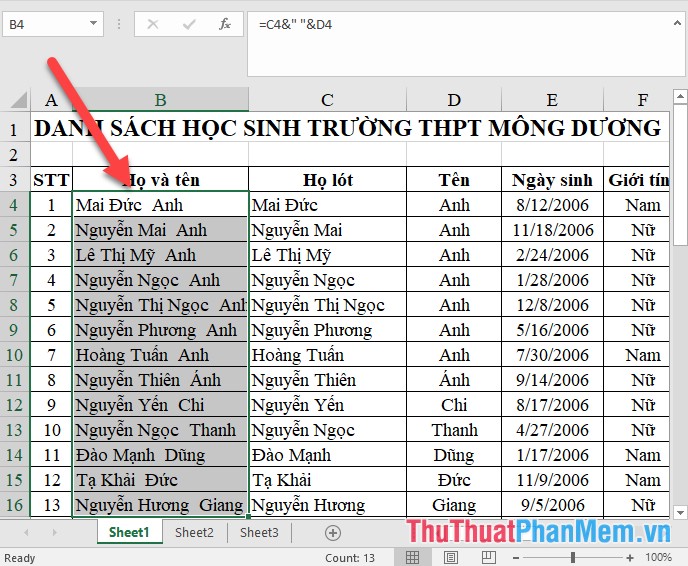
Thực hiện Copy và dán lại theo kiểu giá trị tránh xảy ra lỗi khi sao chép hoặc xóa bỏ các cột có liên quan:
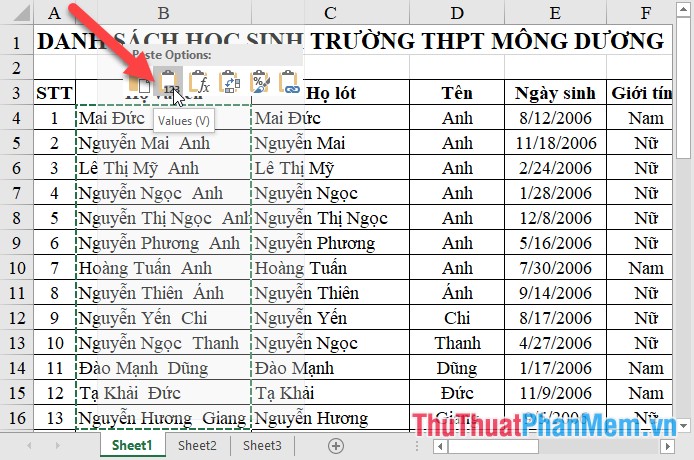
Bây giờ bạn có thể xóa bỏ 2 cột Họ lót và tên mà không xảy ra bất kì lỗi nào:
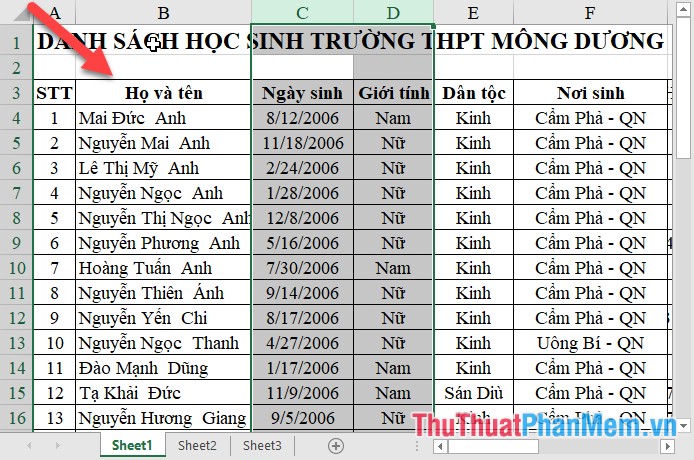
Trên đây là hướng dẫn chi tiết cách tách, gộp họ tên trong Excel. Chúc các bạn thành công!
Tách và gộp họ tên trong Excel là một kỹ năng cần thiết cho những người phải làm việc với dữ liệu có liên quan đến cá nhân, nhất là nhân sự và đối tác. Cách tách và gộp họ tên trong Excel giúp cho việc xử lý dữ liệu trở nên dễ dàng và tiết kiệm thời gian hơn. Bằng cách sử dụng các công cụ và chức năng có sẵn trong Excel, chúng ta có thể tách hoặc gộp họ tên một cách nhanh chóng và chính xác, đồng thời tránh được những sai sót không đáng có. Với những lợi ích đó, việc nắm vững kỹ năng tách và gộp họ tên trong Excel không chỉ giúp cho người làm việc trở nên chuyên nghiệp hơn mà còn giúp cho công việc được thực hiện một cách hiệu quả và chính xác.
Cảm ơn bạn đã xem bài viết Cách tách, gộp họ tên trong Excel tại Thcshoanghiep.edu.vn bạn có thể bình luận, xem thêm các bài viết liên quan ở phía dưới và mong rằng sẽ giúp ích cho bạn những thông tin thú vị.
Nguồn Bài Viết: https://thuthuatphanmem.vn/cach-tach-gop-ho-ten-trong-excel/
Từ Khoá Tìm Kiếm Liên Quan:
1. Tách chuỗi trong Excel
2. Tách họ và tên trong Excel
3. Tách tên và họ trong Excel
4. Sử dụng công thức tách chuỗi trong Excel
5. Cách phân tách họ tên trong Excel
6. Tách tên riêng và họ đệm trong Excel
7. Gộp hai ô thành một trong Excel
8. Tách dữ liệu bằng chức năng Text to Column trong Excel
9. Chia dòng thành nhiều cột trong Excel
10. Gộp dòng thành một ô trong Excel




-2024-05-04-15-26.jpg)
